Mục lục
Xóa ảnh thumbnail không dùng và tắt tính năng tự tạo ảnh con trong WordPress sẽ giúp bạn tiết kiệm dung lượng của hosting rất nhiều. Hãy tưởng tượng bạn tải một tấm ảnh chỉ 50 KB lên WordPress thì nó lại sinh ra cho bạn khoảng 10 tấm thumbnail con với nhiều kích thước, có cái còn to hơn cả ảnh gốc. Trung bình bạn có thể mất đến 500KB cho trong hosting cho 1 tấm ảnh gốc chỉ 50KB. Và nếu bạn có 1000 tấm ảnh thì sao, khoảng 488MB đấy. Vậy hãy xem ngay cách xóa các ảnh thumbnail không dùng và tắt tính tính năng tự tạo ảnh con trong WordPress bên dưới để tiết kiệm dung lượng cho bạn nhé.
Xóa các ảnh thumbnail không dùng trong WordPress
Truy cập vào cài mới Plugin trên website WordPress của bạn. Hãy tìm và cài đặt plugin reGenerate Thumbnails Advanced. Đây là plugin sẽ giúp chúng ta dọn dẹp, xóa sạch sẽ các ảnh thumbnail con không dùng trên WordPress, đồng thời cũng tái tạo lại ảnh thumbnail con cho những ảnh đang được dùng làm ảnh đại diện bài viết (Featured image).

Xóa tất cả thumnail không dùng trong WordPress
Bài vào phần Công cụ sẽ thấy mục Regenerate Thumbnails. Bạn nhấp vào và làm theo hướng dẫn để xóa sạch ảnh thumbnail con của trong WordPress nhé.
- Bên phải: Bạn nhấp vào Advanced options (Tùy chọn nâng cao), hãy tích vào dòng Delete Unselected Thumbnails (Xóa những ảnh thumbnail không được tích chọn).
- Bên trái: Bạn bỏ tích chọn hết tất cả, để chúng ta xóa được hết toàn bộ ảnh thumbnail của những ảnh không được dùng làm ảnh đại diện bài viết. Lát nữa chúng ta sẽ tạo lại thumbnail cho những ảnh được dùng làm ảnh đại diện bài viết sau, bạn đừng lo nha.
Ở bên dưới nếu bạn dùng ảnh JPEG thì hãy chỉnh chất lượng thành 100, nếu bạn hay dùng PNG thì khỏi quan tâm. Sau đó bạn nhấp vào SAVE SETTINGS (Lưu các cài đặt) rồi nhấp nút REGENERATE (Xử lý xóa / Tạo lại ảnh).

Đợi tầm 5 phút là xong thôi, mình thấy plugin này làm việc khá nhanh. Sau kho xóa hết ảnh thumbnail trong WordPress thì giờ chúng ta sẽ tạo lại ảnh thumbnail cho những ảnh đang được chọn làm ảnh đại diện bài viết nhé.
Chỉ tạo lại thumbnail cho ảnh đang được dùng làm Featured image
Để tạo lại ảnh thumbnail cho những ảnh đang được chọn làm ảnh đại diện bài viết (Featured image) bạn cài đặt lại như sau.
- Bên trái: Tích chọn phần Regenerate only Featured images (Chỉ tạo lại cho những ảnh đại diện bài viết). Các phần bên dưới bạn bỏ tích hết.
- Bên phải: Bạn chỉ tích vào các size mà website của bạn đang dùng làm ảnh đại diện bài viết. Nếu bạn không biết kích thước nào đang được dùng trên website của bạn thì xem hướng dẫn bên dưới sau ảnh này.
Sau khi cài đặt xong, bạn nhấp vào SAVE SETTINGS (Lưu các cài đặt) rồi nhấp nút REGENERATE (Tạo lại ảnh thumbnail).
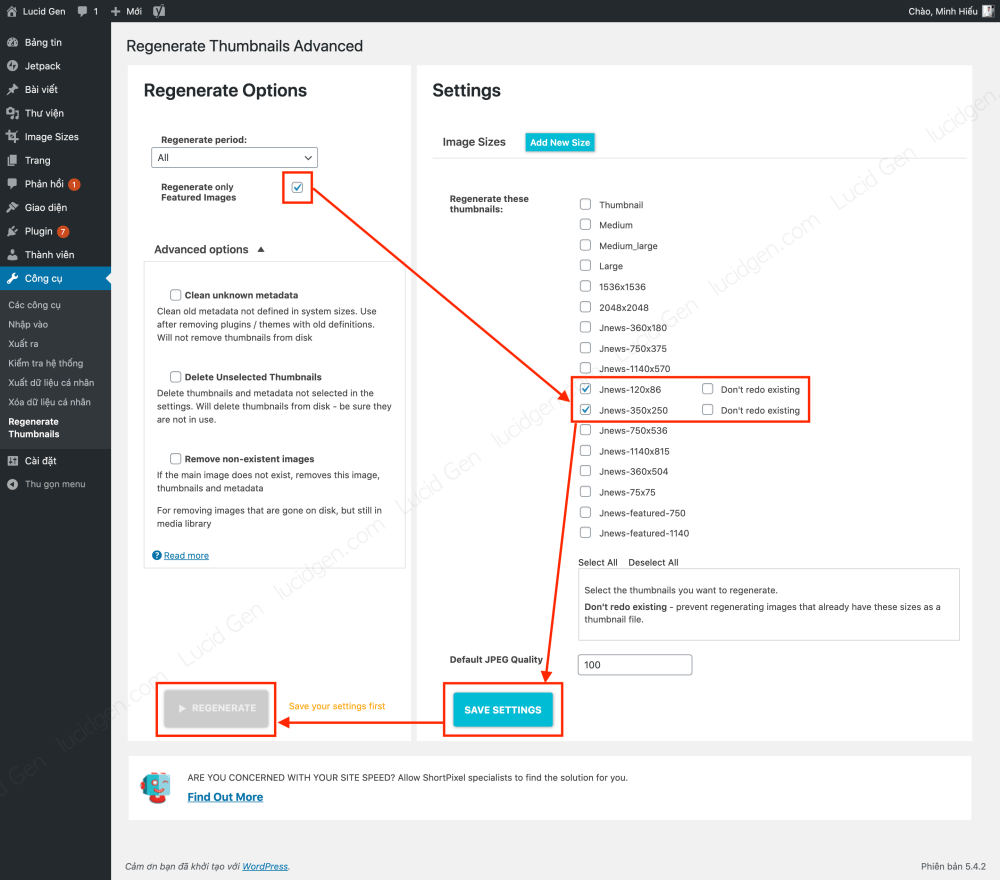
Để biết website của bạn đang dùng các kích thước ảnh thumbnail nào thì bạn nhấp chuột phải vào ảnh dại diện của bài viết đó và chọn Kiểm tra (áp dụng cho Chrome / CốcCốc, các trình duyệt khác như FireFox có thể tương tự). Bạn mò cho đến phần tử <img> và xem phần đuôi của ảnh link ảnh để kích thước gì. Vị dụ trong hình bên dưới, phần đuôi của link ảnh chứa “350×250”, vậy bạn sẽ tích chọn kích thước 350×250 trong Regenerate Thumbnails.
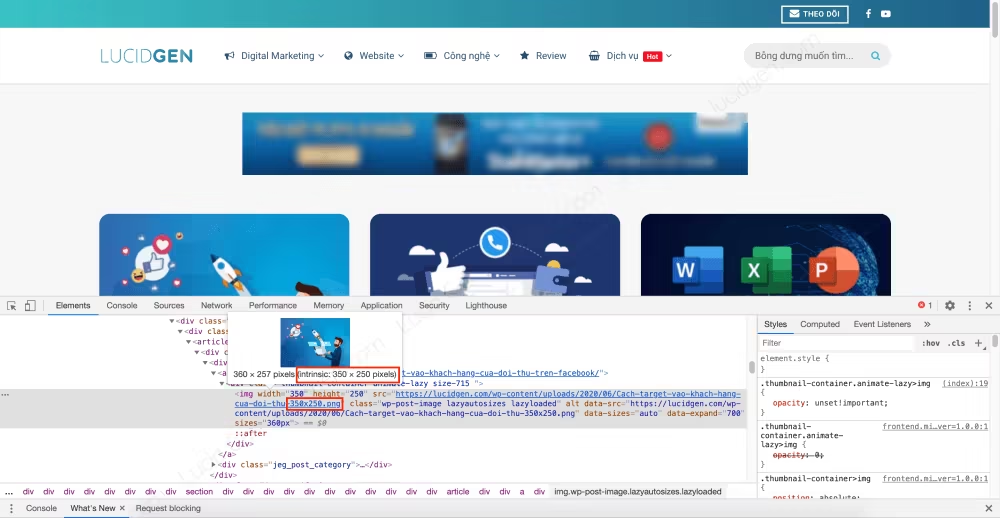
Nếu website widget bài viết có ảnh đại diện bên sidebar thì bạn cũng nên kiểm tra xem chúng đag dùng kích thước thumnail gì để tích chọn trong Regenerate Thumbnails.
Tắt tự tạo ảnh thumbnail con nhiều kích thước trong WordPress
Chúng ta vừa mới dọn dẹp, xóa các ảnh thumbnail không dùng ở thời điểm hiện tại. Vậy còn tương lai thì sao. Chúng ta có thể ngăn chặn việc tự tạo ra ảnh con trong WordPress theo 2 cách bên dưới.
Tắt các kích thước ảnh con mặc định của WordPress
Mặc định của WordPress sẽ tự tạo ra cho bạn 4 kích thước ảnh con nữa là Thumbnail, Medium, Medium_Large và Large. Thậ sự thì hiếm khi chúng ta dùng đến các kích thước này.
Bạn hãy vào Cài đặt, chọn Thư viện. Sau đó bạn đổi hết kích thước thành số 0 rồi nhấp Lưu thay đổi là xong. Trong tương lai khi bạn tải ảnh mới lên, WordPress sẽ không tạo ra các ảnh con này nữa.
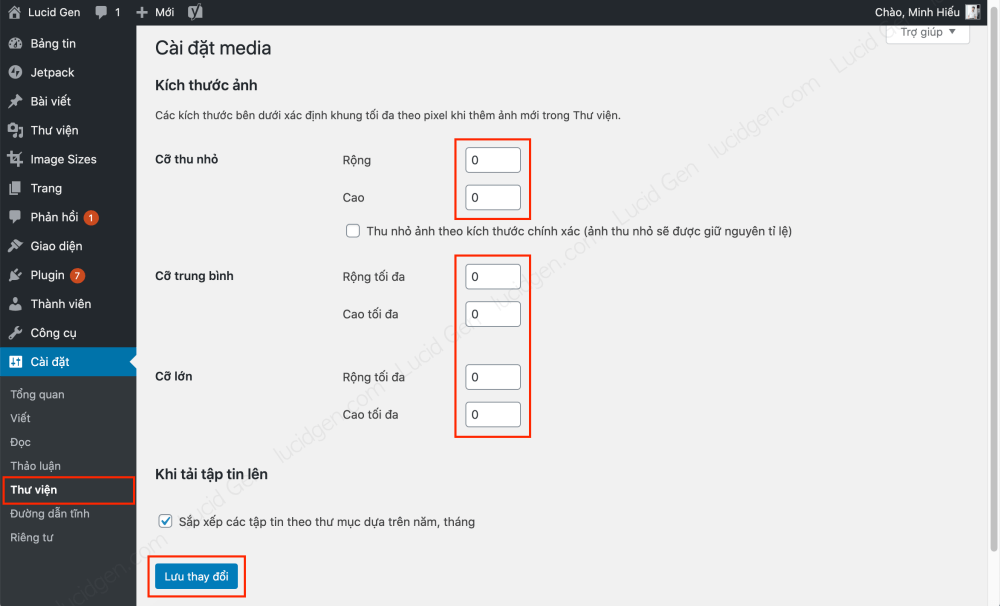
Nhưng đây chỉ mới tắt tính năng tạo ảnh con cho các kích thước mặc định của WordPress. Còn giao diện của bạn mới là thứ cần sử dụng ảnh thumbnail để hiện thị bài viết. Giao diện WordPress tạo ra rất nhiều kích thước ảnh con khác. Bạn Hãy làm thêm hướng dẫn bên dưới để tắt chúng đi nhé.
Tắt nhiều kích thước ảnh con tự tạo ra trên WordPress
Bạn vào cài đặt plugin mới trên website của bạn, tìm và cái đặt plugin Stop Generating Unnecessary Thumbnails. Plugin này sẽ giúp tắt tính năng tự tạo ra ảnh thumbnail con trên toàn bộ website của bạn (mặc định của WordPress và giao diện).
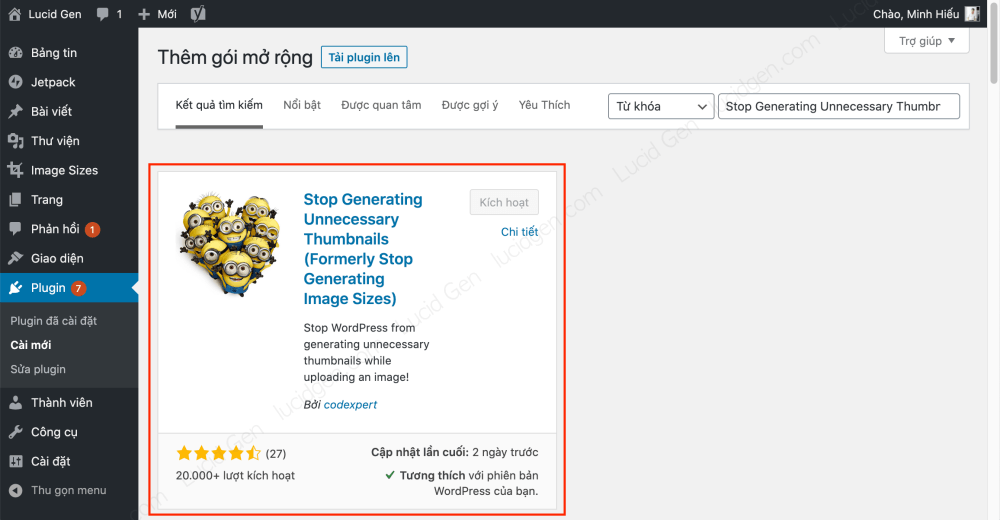
Sau khi cài plugin, trên menu quản trị của bạn sẽ thấy mục Image Sizes. Nhấp vào đó và sử dụng như thế này, cũng khá đơn giản.
- Được tích vào: Kích thước đó sẽ bị tắt, không cho tạo ảnh con khi tải ảnh mới lên nữa.
- Không được tích vào: Kích thước đó sẽ được tự động tạo ảnh con khi bạn đăng ảnh mới lên WordPress.
Có một mẹo nhỏ mình muốn chia sẻ cho bạn để sử dụng nó hiệu quả. Đó là trước khi bạn tải các ảnh bình thường (ảnh không dùng làm Featured image) lên thì bạn hãy tích vào All (Tất cả) rồi nhấp nút Save Settings (Lưu cài đặt) bên dưới.

Trước khi bạn tải một ảnh để làm Featured image lên thì hãy vào Image Sizes và bỏ tích các kích thước mà website bạn đang dùng làm thumbnail, rồi nhấp Save settings (Lưu các cài đặt). Để WordPress tạo ảnh thumbnail con cho các kích thước cần sử dụng với ảnh này.

Lời kết
Cũng lưu ý rằng bạn không nên dẹp luôn thumbnail con cho các ảnh đang được dùng làm ảnh đại diện bài viết. Vì chúng sẽ khiến những trang có ảnh dại diện bài viết nhỏ nhưng lại sử dụng file ảnh gốc, lớn gấp nhiều lần. Khiến website của bạn chậm chạp hơn. Nên tốt nhất là siêng một tý, làm theo hướng dẫn của Lucid Gen nha. Mãi yêu!





Sau khi làm xong thì mình xóa plugin đi có được không nhỉ Minh Hiếu?
Chào Tuấn, xóa plugin được nha Tuấn. Nhưng mà nếu trong tương lai bạn còn upload ảnh lên website thì nên giữ lại Stop Generating Unnecessary Thumbnails.